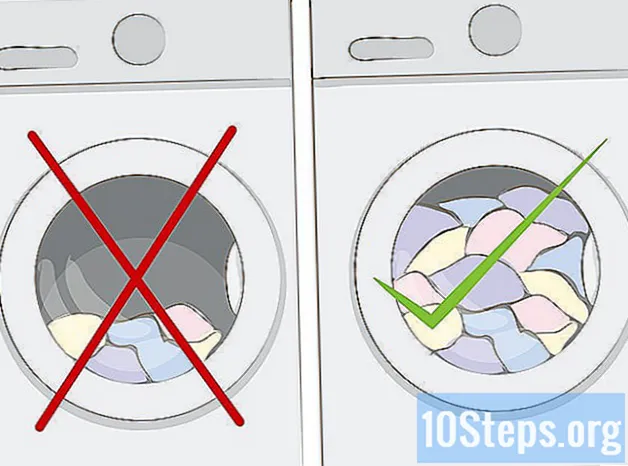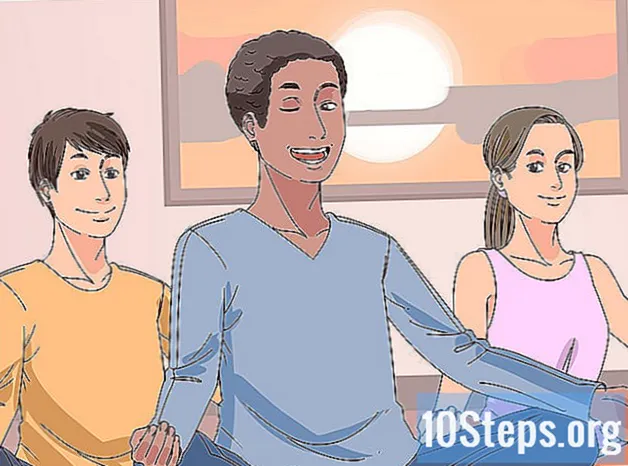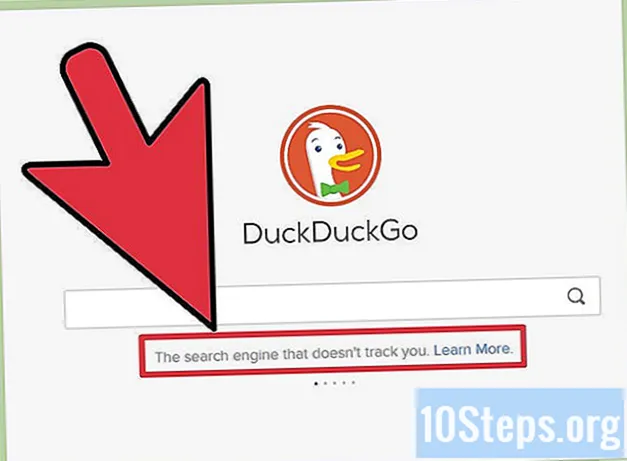เนื้อหา
ปัจจุบันเครือข่ายไร้สายถูกใช้กันอย่างแพร่หลายไม่ว่าจะเป็นที่ทำงานหรือที่บ้าน พวกเขานำความสะดวกสบายมากมายเกี่ยวกับการเข้าถึงอินเทอร์เน็ต อย่างไรก็ตามการตั้งค่าเครือข่ายไร้สายเป็นเรื่องยุ่งยากเล็กน้อยโดยเฉพาะอย่างยิ่งสำหรับผู้ที่ทำสิ่งนี้เป็นครั้งแรก บทความนี้จะให้คำแนะนำเกี่ยวกับวิธีการตั้งค่าเครือข่ายไร้สาย คำแนะนำจะเป็นไปตามเราเตอร์ไร้สาย D-Link-DIR635 ซึ่งพกพาได้และเสถียรมาก
ขั้นตอน
รู้จักเราเตอร์ของคุณ
- อินพุต LAN (1-4): อุปกรณ์เชื่อมต่อเช่นคอมพิวเตอร์
- อินพุตอินเทอร์เน็ต: เชื่อมต่อสายเคเบิลหรือโมเด็ม DSL
- อินพุต USB: สามารถใช้เพื่อเชื่อมต่ออุปกรณ์ USB
- ปุ่มรีเซ็ต: คืนค่าเราเตอร์กลับเป็นการตั้งค่าเริ่มต้น
- อินพุตตัวรับพลังงาน: เพื่อเชื่อมต่อแหล่งพลังงานที่ให้มา

เชื่อมต่ออุปกรณ์ ปิดเราเตอร์ (D-Link-DIR635) และโมเด็ม (สายเคเบิลหรือ DSL) เชื่อมต่อสายอีเทอร์เน็ตเข้ากับพอร์ตอินเทอร์เน็ตบนเราเตอร์โดยเชื่อมต่อปลายอีกด้านหนึ่งเข้ากับพอร์ตอีเทอร์เน็ตบนโมเด็มของคุณ เชื่อมต่อสายอีเทอร์เน็ตอื่นเข้ากับพอร์ต LAN หนึ่งในสี่พอร์ตบนเราเตอร์และปลายอีกด้านหนึ่งเข้ากับพอร์ตอีเทอร์เน็ตบนคอมพิวเตอร์ของคุณ เปิดเราเตอร์และโมเด็ม
เชื่อมต่อกับยูทิลิตี้การกำหนดค่า เปิด Internet Explorer และป้อนที่อยู่ IP ของเราเตอร์ของคุณ ในหน้าจอเข้าสู่ระบบให้เลือก "admin" เป็นชื่อผู้ใช้และปล่อยให้รหัสผ่านว่างไว้โดยค่าเริ่มต้น กด "Enter" เพื่อเข้าสู่ยูทิลิตีการกำหนดค่าบนเว็บ
กำหนดค่าการเชื่อมต่ออินเทอร์เน็ต ในยูทิลิตี้การกำหนดค่าคลิกเมนูตั้งค่าที่ด้านบนและเมนูอินเทอร์เน็ตทางด้านซ้าย จากนั้นคลิกตัวช่วยสร้างการตั้งค่าการเชื่อมต่ออินเทอร์เน็ตเพื่อกำหนดค่าการเชื่อมต่อของเราเตอร์- ทำตามวิซาร์ดเพื่อตั้งค่าการเชื่อมต่ออินเทอร์เน็ตของคุณ 5 ขั้นตอนจะรวมอยู่ในวิซาร์ดนี้
- ตั้งรหัสผ่านใหม่สำหรับผู้ใช้ "Admin"

- เลือกเขตเวลาที่ถูกต้องตามตำแหน่งของคุณ

- เลือกประเภทการเชื่อมต่ออินเทอร์เน็ต ที่นี่เลือกการเชื่อมต่อ DHCP (ที่อยู่ IP แบบไดนามิก)

- โคลนที่อยู่ MAC ของพีซีของคุณ

- บันทึกการตั้งค่าและรีสตาร์ทเราเตอร์ หลังจากทำเช่นนี้เราเตอร์ควรจะสามารถเข้าถึงอินเทอร์เน็ตได้
- ตั้งรหัสผ่านใหม่สำหรับผู้ใช้ "Admin"
เปิดการตั้งค่าไร้สาย เข้าสู่ยูทิลิตี้การกำหนดค่าอีกครั้ง คลิกเมนูตั้งค่าที่ด้านบนและการตั้งค่าไร้สายทางด้านซ้าย จากนั้นคลิก Manual Wireless Network Setup หน้าต่างการกำหนดค่าไร้สายจะปรากฏขึ้น
- ปรับการตั้งค่าไร้สาย หลังจากขั้นตอนนี้เราเตอร์จะพร้อมให้ไคลเอนต์ไร้สายเชื่อมต่อ
- Wireless Network Name (SSID): ป้อนชื่อสำหรับเครือข่ายไร้สาย ไคลเอนต์ไร้สายจะใช้ชื่อนี้เพื่อเชื่อมต่อกับเราเตอร์
- Safe Mode: เลือก "WPA-personal"

- โหมด WPA: เลือกอัตโนมัติ (WPA หรือ WPA2)
- ประเภทการเข้ารหัส: เลือก AES
- คีย์ที่แชร์ล่วงหน้า: สร้างรหัสผ่านสำหรับไคลเอนต์ไร้สายเพื่อเชื่อมต่อกับเราเตอร์
- ปล่อยให้การตั้งค่าอื่น ๆ เป็นค่าเริ่มต้นจากนั้นคลิก "บันทึกการตั้งค่า"

เข้าถึงเครือข่ายไร้สาย บนคอมพิวเตอร์ที่ต้องการเข้าถึงอินเทอร์เน็ตแบบไร้สายให้สร้างการเชื่อมต่อไร้สายโดยการสแกนชื่อ (SSID) ของเครือข่ายไร้สายและกำหนดค่าตามคุณสมบัติการเชื่อมต่อ ตัวอย่างเช่นใน Windows 7 ให้เลือกเมนู Start> Control Panel> Network and Internet> Sharing and Network Center> Connect to a Network
- Security Type: เลือก WPA2-Personal
- ประเภทการเข้ารหัส: เลือก AES
- คีย์ความปลอดภัยเครือข่าย: ป้อนคีย์ที่แชร์ล่วงหน้า
- คลิกตกลง
- ตอนนี้คุณสามารถเพลิดเพลินกับอินเทอร์เน็ตและท่องอินเทอร์เน็ตแบบไร้สายได้แล้ว!
เคล็ดลับ
- รักษาความปลอดภัยเครือข่ายไร้สายของคุณโดยใช้คุณสมบัติความปลอดภัย WPA หรือ WEP ของเราเตอร์ วิธีนี้จะป้องกันไม่ให้ลูกค้าที่ไม่ได้รับอนุญาตหรือผู้บุกรุกเชื่อมต่อกับเครือข่ายไร้สายของคุณ
- มีสองรหัสผ่าน หนึ่งถูกสร้างขึ้นสำหรับ Admin (ผู้ดูแลระบบ) และใช้เพื่อจัดการและกำหนดค่าเราเตอร์ อีกอันคือคีย์ที่แชร์ล่วงหน้าซึ่งไคลเอนต์ไร้สายใช้เพื่อเข้าถึงเครือข่ายไร้สาย (เราเตอร์) พยายามตั้งรหัสผ่านให้ซับซ้อนที่สุด หากคุณลืมรหัสผ่านผู้ดูแลระบบคุณต้องรีสตาร์ทเราเตอร์ซึ่งจะรีเซ็ตการตั้งค่ากลับเป็นการตั้งค่าจากโรงงาน
- ในระยะสั้นคำแนะนำเหล่านี้มีสองขั้นตอนที่สำคัญ วิธีหนึ่งคือการเชื่อมต่อเราเตอร์กับอินเทอร์เน็ตและอีกวิธีหนึ่งคือการกำหนดค่าตัวเลือกไร้สายเพื่อให้เราเตอร์พร้อมรับการเชื่อมต่อจากไคลเอนต์ไร้สาย ในการกำหนดค่าเราเตอร์ไร้สายชนิดอื่นเช่น D-Link-DIR635 กระบวนการต้องคล้ายกัน
- IP เริ่มต้นของเราเตอร์ (D-Link-DIR635) คือ 192.168.0.1 ซึ่งสามารถแก้ไขได้ในยูทิลิตี้การกำหนดค่า เมื่อแก้ไขที่อยู่ IP จำเป็นต้องใช้ที่อยู่ IP ใหม่นี้เพื่อเข้าถึงยูทิลิตี้การกำหนดค่าเว็บ
วัสดุที่จำเป็น
- คอมพิวเตอร์ซึ่งจะใช้ในการกำหนดค่าเราเตอร์
- สายอีเทอร์เน็ตสองเส้นซึ่งจะใช้ในการเชื่อมต่อเราเตอร์กับโมเด็มและคอมพิวเตอร์